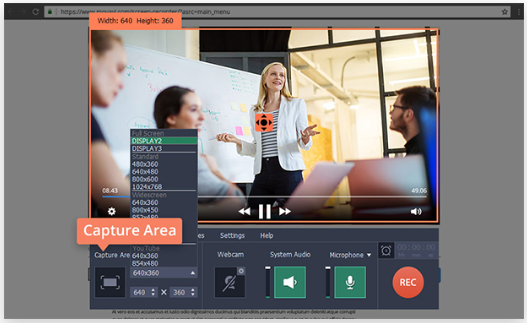Hulu에서 영화 및 TV 프로그램을 다운로드하는 방법
게시 됨: 2018-05-10
스트리밍 미디어는 텔레비전과 영화의 비주류에서 업계의 지배적인 세력 중 하나로 이동했습니다. 모든 사람은 모바일 장치, 스마트 TV 및 컴퓨터 데스크톱에서 콘텐츠를 스트리밍하기를 원합니다. 사람들은 종종 엔터테인먼트를 위해 모든 종류의 케이블 TV를 가질 필요가 없다는 의미로 "코드 자르기"에 대해 이야기합니다. 대신 Netflix, Hulu, Amazon Prime 등과 같은 다양한 온라인 서비스를 주요 엔터테인먼트 수단으로 사용합니다. 물리적 미디어는 죽었고 모든 것이 인터넷에 있습니다. 글쎄, 그것은 많은 스트리밍 회사가 가지고 있는 비전이며, 대체로 그 비전이 결실을 맺었습니다.
미디어 회사는 액세스 비용을 청구할 수 있는 기능을 유지하기 때문에 영화와 쇼의 전달을 제어할 수 있는 것을 좋아합니다. 이렇게 엄청난 양의 영화와 쇼를 관람하는 것은 가치가 있다는 사실을 간과해서는 안 됩니다. Netflix, Hulu 또는 Amazon에 매달 몇 달러 정도를 지불하고 비디오 콘텐츠의 대규모 라이브러리에 액세스하는 대가로 나쁜 거래는 아닙니다.
그러나 소비자들은 이 모든 스트리밍 미래의 비전을 뒤로 미루고 있습니다. 많은 사람들이 미디어 회사가 스트리밍 서비스에서 자료를 제거한 사건, 심지어 사람들의 장치에 이미 저장된 콘텐츠를 제거한 경우를 지적합니다. 스트리밍도 훌륭하지만 쇼나 영화를 정말 좋아한다면 자신만의 복사본이 있어야 하며 어딘가에 보관할 클라우드 서버에 의존할 필요가 없다는 지식이 있는 소비자 사이에 점점 더 많은 합의가 이루어지고 있습니다.
우리는 Hulu와 같은 사이트에서 영화와 프로그램을 다운로드하여 좋아하는 영화를 계속해서 보고 싶을 때 이러한 서비스에 의존하지 않기를 원합니다. 자신의 자료 사본을 보유하면 나중에 누군가가 권리를 놓고 말다툼을 했을 때 자료가 삭제되는 것을 막을 수 있을 뿐만 아니라 실용적인 이점도 있습니다. 스트리밍을 사용하면 인터넷 연결 상태가 양호할 때만 어디에서나 비디오를 볼 수 있습니다.
안정적이거나 고대역폭 인터넷 연결이 없으면 어떻게 합니까? 데이터가 부족하거나 적절한 범위가 없는 곳에서는 어떻게 합니까? WiFi 서비스가 설정되지 않은 비행기에 몇 시간 동안 갇힌 경우 어떻게 하시겠습니까? 장거리 여행을 하고 도중에 무선 광대역을 사용할 수 없는 경우에도 자녀를 즐겁게 하고 싶다면 어떻게 하시겠습니까? 그럴 때 Hulu에서 콘텐츠를 다운로드하여 자신의 컴퓨터에 로컬로 저장할 수 있다면 정말 유용할 것입니다.
이 기사에서는 Hulu에서 콘텐츠의 로컬 복사본을 다운로드하는 여러 가지 방법을 보여 드리겠습니다.
공식 방법
빠른 링크
- 공식 방법
- 광고 계층에서 프로그램을 다운로드하는 방법이 있습니까?
- 허용됩니까? 합법인가요?
- Hulu 쇼 녹화를 위한 QuickTime
- 영화를 녹화하는 Movavi 스크린 레코더
- iTube Studio – Hulu 다운로더
- 플레이온
- 영화 및 프로그램 다운로드를 위한 Video Keeper
- 스트림 전송
- 영화를 다운로드하는 AllMyTube
2018년, Hulu는 마침내 2018-2019년 텔레비전 시즌에 프로그램 및 영화 다운로드가 플랫폼에 제공될 것이라고 약속했지만 2019년 5월이 되자 대부분의 방송 프로그램이 중단되기 전에 시즌 피날레를 방송하는 시기였습니다. 다운로드는 어디에도 없습니다. 2019년 10월 마침내 Hulu가 iOS 기기에서 시청하는 고객을 위해 다운로드를 출시하기 시작하면서 모든 것이 바뀌었습니다. 그러나 Netflix나 Amazon Prime과 달리 여기에는 함정이 있습니다. 이 기능을 사용하려면 광고 없는 월 $12.99 등급에 있어야 합니다. Hulu는 원래 이 기능이 두 계획 모두에서 사용자에게 제공될 것이라고 밝혔으므로 상상할 수 있듯이 대부분의 사람들이 Hulu와 함께 사용하는 계획에는 제공되지 않는 것이 약간 실망스럽습니다.
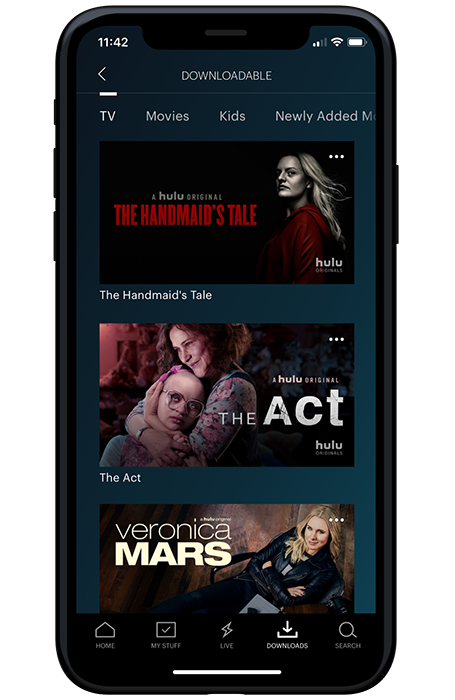
그래도 Spotify에 광고 없는 요금제를 가지고 있고 iOS 기기를 사용하고 있다면 기기에 다운로드할 프로그램과 영화를 찾을 수 있어야 합니다. 앱에서 검색 창으로 이동한 다음 메뉴에서 다운로드 가능을 선택합니다. Netflix가 플랫폼을 실행하는 방식과 매우 유사하게 영화는 영화 바로 옆에 다운로드 아이콘을 유지하는 반면, TV 프로그램은 다운로드할 수 있는 각 프로그램의 에피소드 목록에서 선택할 수 있습니다.
Hulu에서 모든 것을 공식적으로 다운로드할 수 있는 것은 아니며(모든 것이 라이선스에 달려 있음) Netflix에서 본 것보다 훨씬 더 많은 제한이 있습니다. 모든 스트리밍 서비스는 다운로드를 일시적으로 만들지만 Hulu는 이것을 극단적으로 사용합니다. 한 번에 25개의 에피소드 또는 영화만 다운로드할 수 있으며 이는 단일 프로필이 아닌 전체 계정에 대한 것입니다. 시청하지 않은 콘텐츠는 최대 30일 동안 기기에 남아 있을 수 있지만, 시청을 시작하면 시청 여부에 관계없이 48시간 후에 기기에서 제거됩니다. 휴대전화에서 만료된 항목을 발견한 경우 다운로드를 갱신할 수 있지만 며칠 동안 오프라인으로 전환할 계획이라면 도움이 되지 않습니다.
광고 계층에서 프로그램을 다운로드하는 방법이 있습니까?
불행히도 다운로드 쇼와 관련된 Hulu의 제한으로 인해 $5.99 광고 지원 계층에 있는 경우 해결 방법을 찾아야 합니다. 여기에는 Spotify에 포함된 계획에 있거나 Hulu와 Sprint의 교차 프로모션을 통해 계획 중인 사람들이 포함됩니다. 약속된 다운로드 기능이 향후 광고 지원 계정에 제공되기를 희망하지만 현재로서는 이 가이드에서 확인할 수 있는 몇 가지 해결 방법이 있습니다.
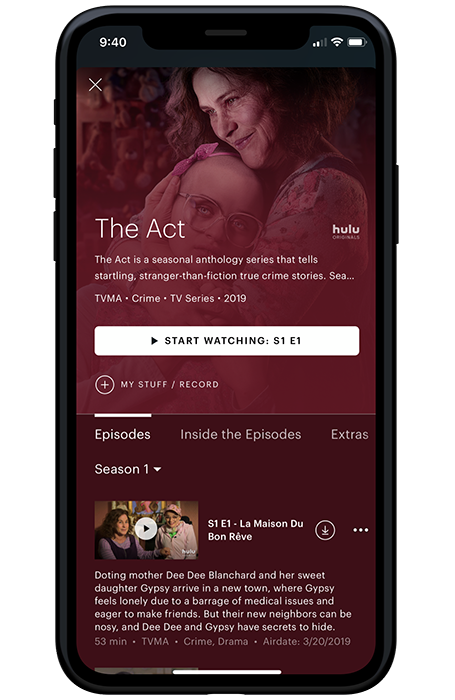
허용됩니까? 합법인가요?
많은 사람들이 Hulu에서 콘텐츠를 다운로드하는 것이 합법적인지 묻습니다. 정답은 '일종의'다. 스트리밍 콘텐츠의 로컬 복사본을 저장하는 것을 금지하는 형법은 없습니다. 그러나 민사적 측면에서는 솔직히 애매한 재산권 문제가 있다. 그러나 가입자라도 Hulu에서 영화 및 TV 프로그램을 다운로드하는 것은 Hulu 이용약관을 위반하는 것입니다. Hulu의 입장은 스트리밍하는 한 원하는 모든 것을 볼 수 있다는 것입니다.
따라서 TechJunkie가 논의 중인 기술의 사용을 보증하거나 제안하지 않는다는 다음 섹션을 읽으십시오. 이 문서는 정보 제공의 목적으로만 사용됩니다.
Hulu 쇼 녹화를 위한 QuickTime
Hulu 쇼를 녹화하는 가장 빠르고 더러운 방법은 QuickTime을 스크린 레코더로 사용하는 것입니다. Windows 또는 Mac용 QuickTime 버전을 무료로 다운로드할 수 있습니다. 설치하고 열면 브라우저에서 Hulu를 열고 녹화하려는 프로그램을 재생합니다. QuickTime에서 "파일"을 클릭한 다음 "새 화면 녹화"를 클릭하십시오. 작은 창이 나타나면 녹음 버튼을 클릭하여 녹음을 시작하세요.

위의 메시지가 나타납니다. 지침을 따르고 비디오 재생이 끝나면 중지 버튼을 클릭합니다. 저장하려면 "Ctrl + S"를 누르고 파일 이름을 지정하십시오.
QuickTime 사용에는 두 가지 단점이 있습니다. 하나는 오디오를 녹음하려면 마이크가 있어야 하므로 스피커를 통해 비디오의 소리를 재생한 다음 마이크를 사용하여 녹음하므로 오디오 재생 품질이 기껏해야 가난한. 두 번째, QuickTime 파일은 크기가 큰 것으로 악명이 높기 때문에 장치의 저장 공간에 문제가 발생할 수 있습니다.
영화를 녹화하는 Movavi 스크린 레코더
보다 강력한 녹화 경험을 위해 Movavi Screen Recorder(Mac에서도 사용 가능)와 같은 제품을 사용할 수 있습니다. QuickTime과 같은 이 소프트웨어는 화면을 녹화하지만 초당 60프레임으로 녹화합니다.
또한 스피커를 통해 재생하고 다시 녹음할 필요 없이 오디오를 직접 캡처합니다. 또한 더 강력한 기능 세트가 있습니다.
Movavi를 사용하는 것은 매우 간단합니다.
- 다운로드하려는 Hulu 스트림을 시작하고 일시 중지를 누르십시오.
- 모바비를 시작합니다. 기록하려는 화면 영역 주위에 수동으로 직사각형을 그리거나 내장된 "프레임" 중 하나를 사용하여 주어진 창을 캡처할 수 있습니다.
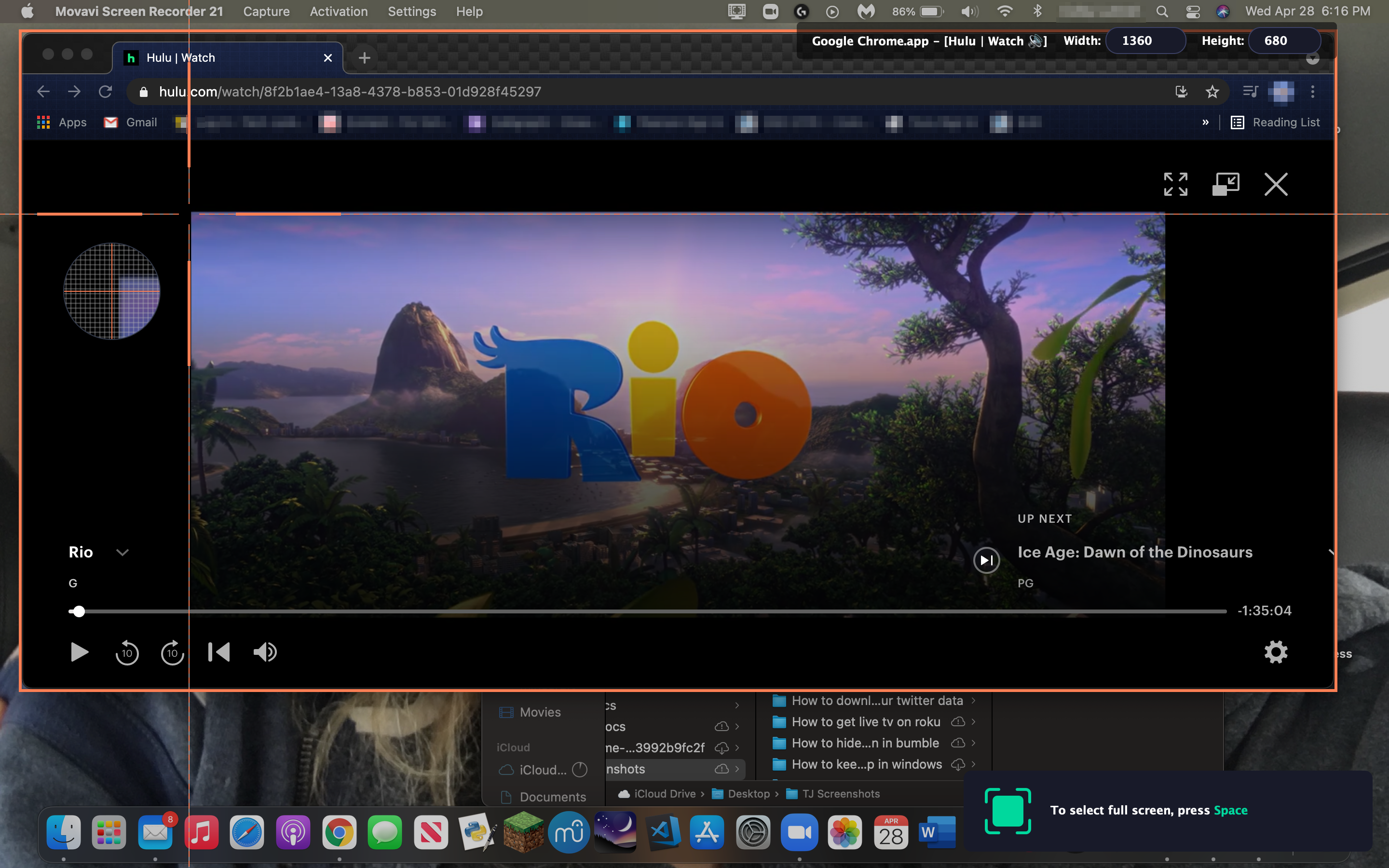
- Movavi에서 녹음 버튼을 클릭합니다.
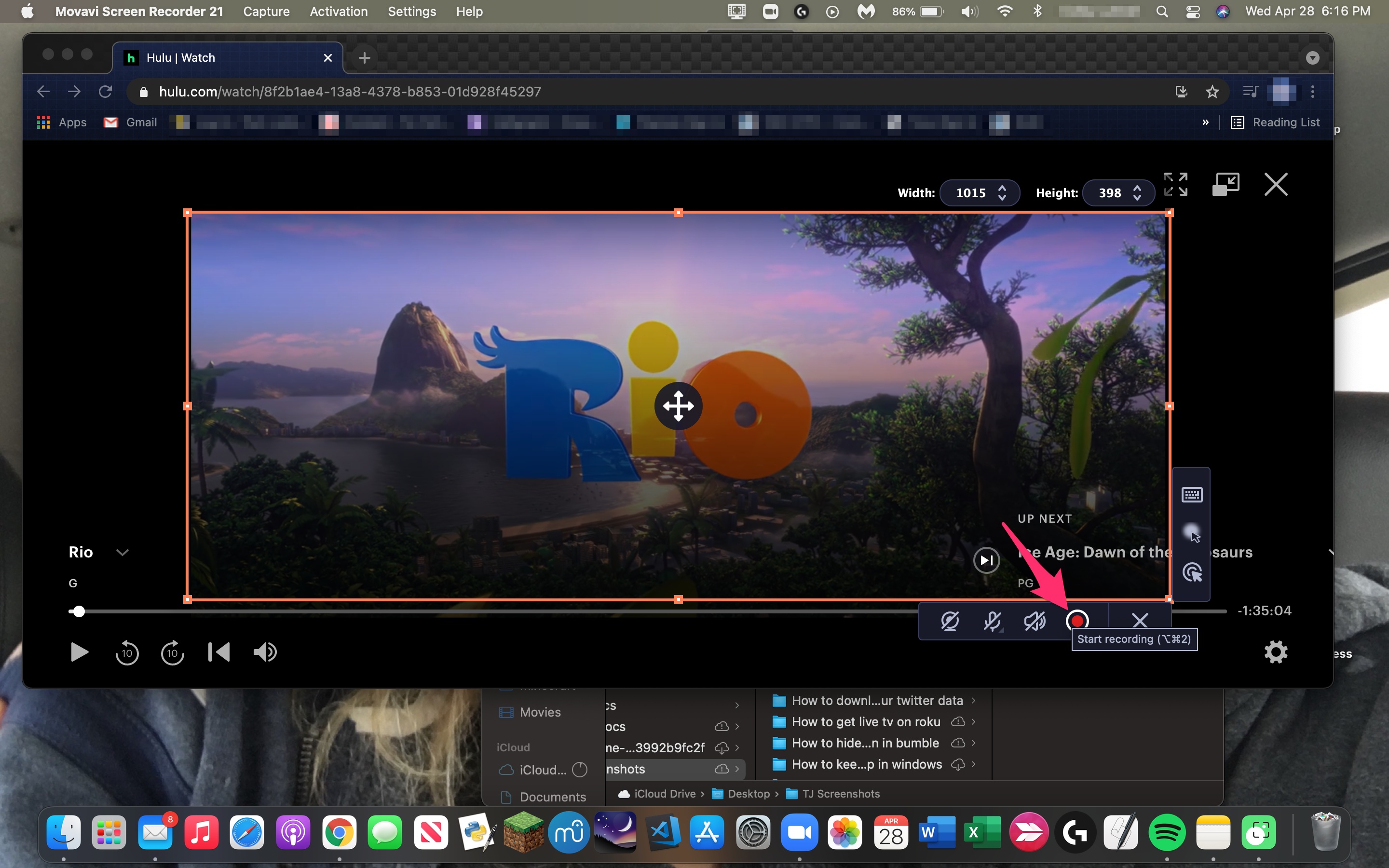
- Hulu 스트림에서 재생을 누르십시오.
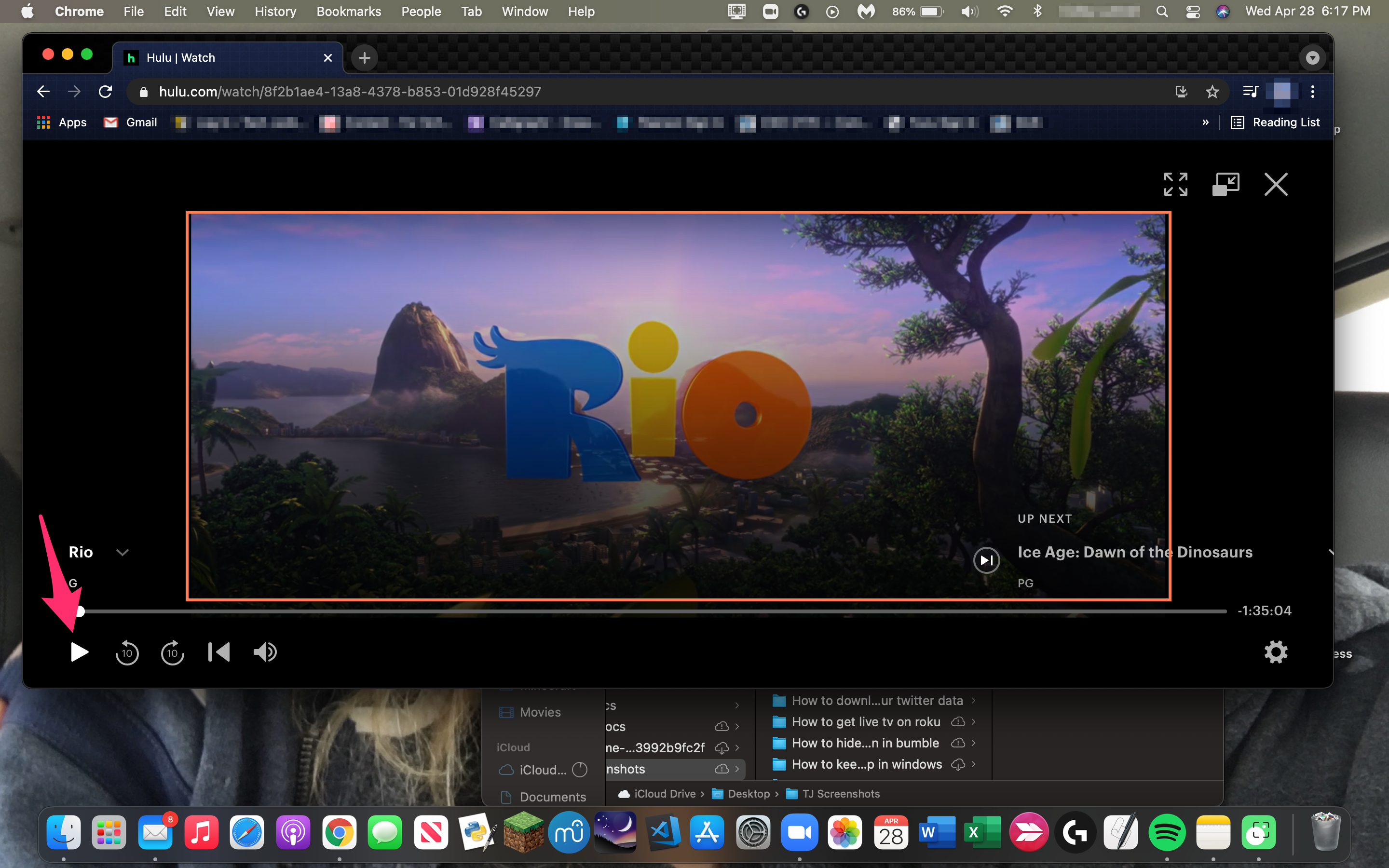
- 동영상 재생이 완료되면 F10 키를 눌러 녹화를 중지합니다. 비디오는 MKV 형식으로 하드 드라이브에 자동 저장됩니다.
- Movavi의 가위 도구를 사용하여 비디오의 시작이나 끝에서 불필요한 부분을 잘라냅니다.
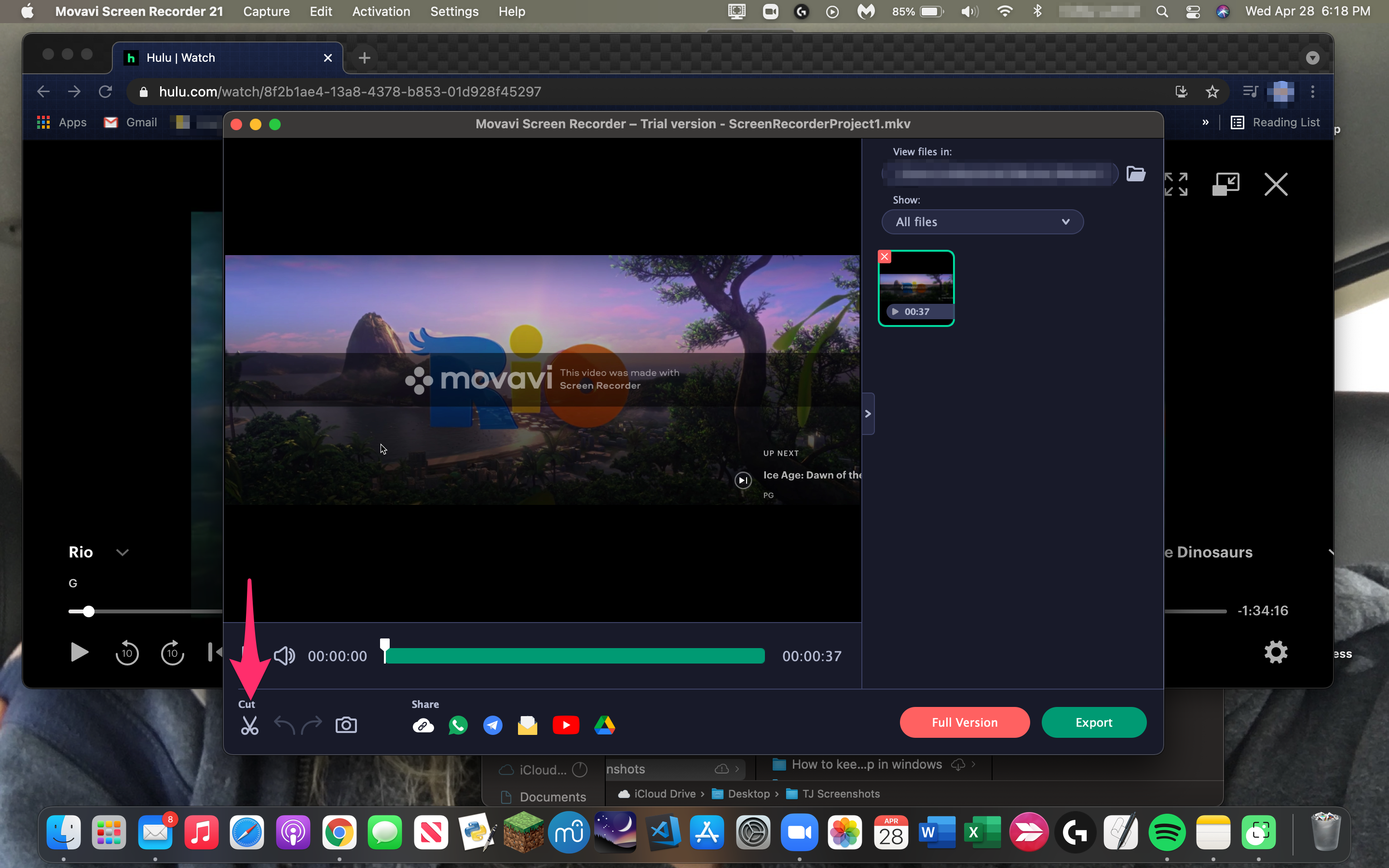
- 창의 오른쪽 하단에 있는 내보내기 버튼을 누르십시오.
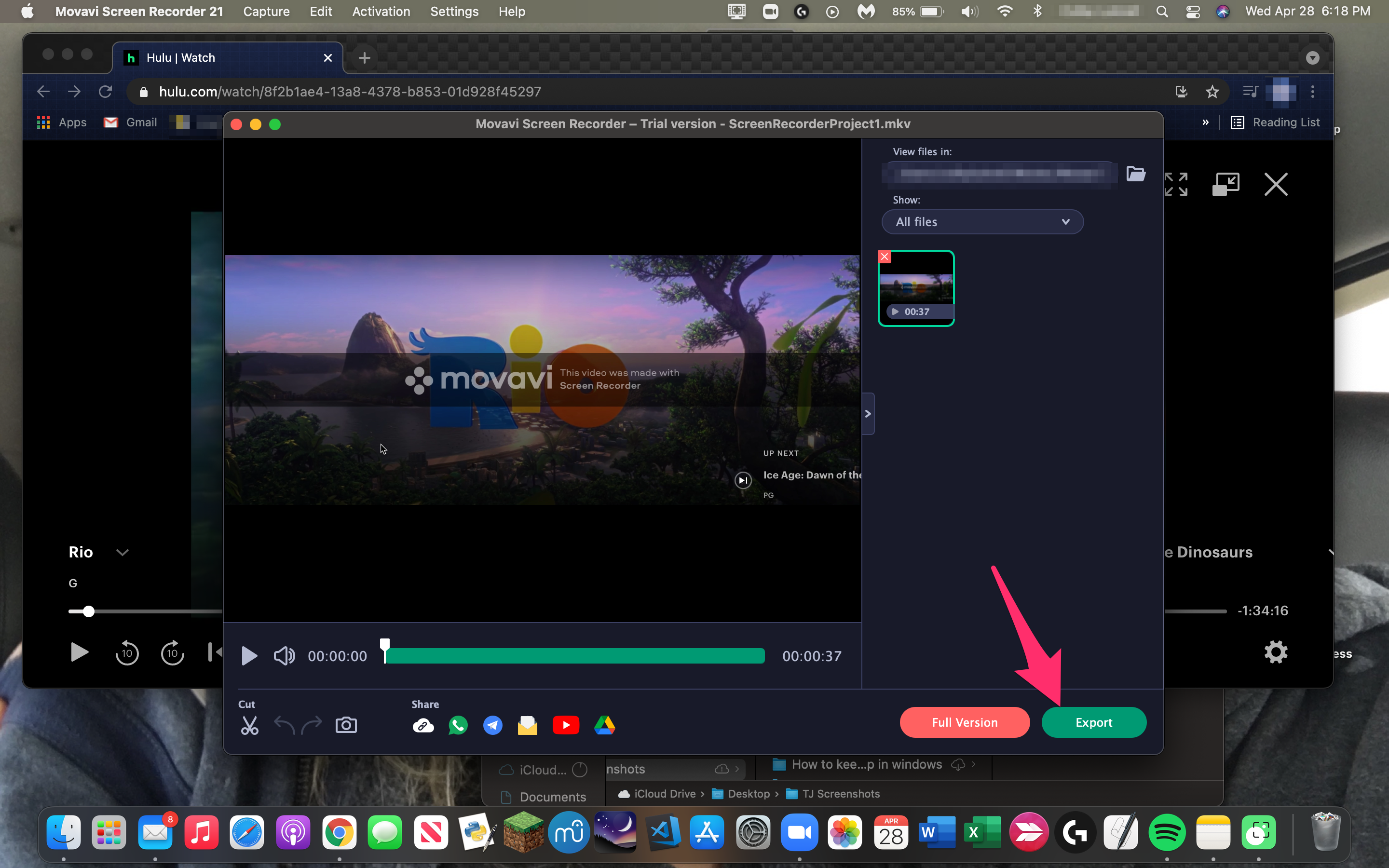
- 비디오를 원하는 형식으로 변환하십시오. Movavi는 기본적으로 MKV, MP4, WMV, AVI 및 기타 형식을 지원합니다.
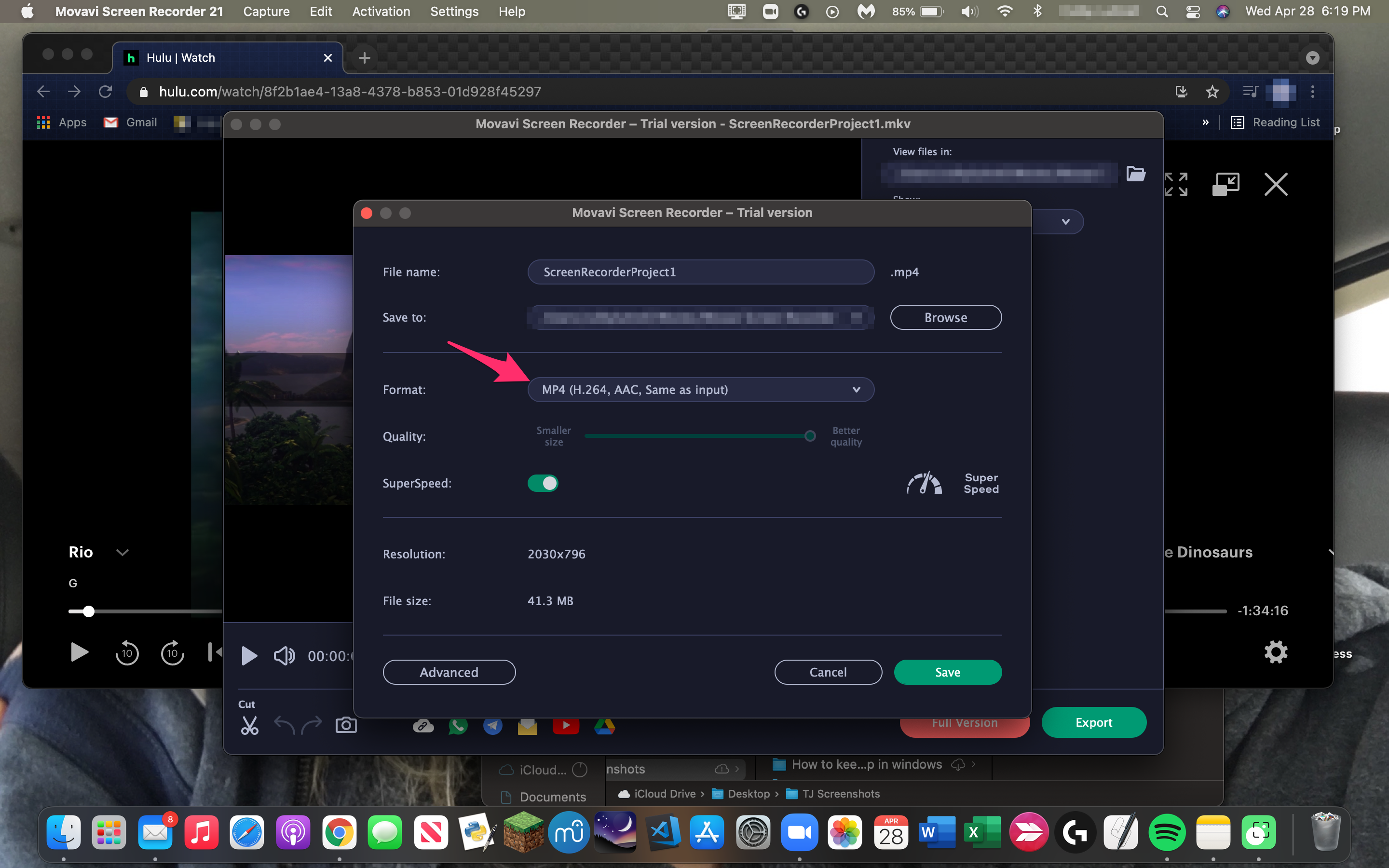
- 모든 기본 설정을 원하는 대로 설정했으면 다른 이름으로 저장 버튼을 클릭합니다.
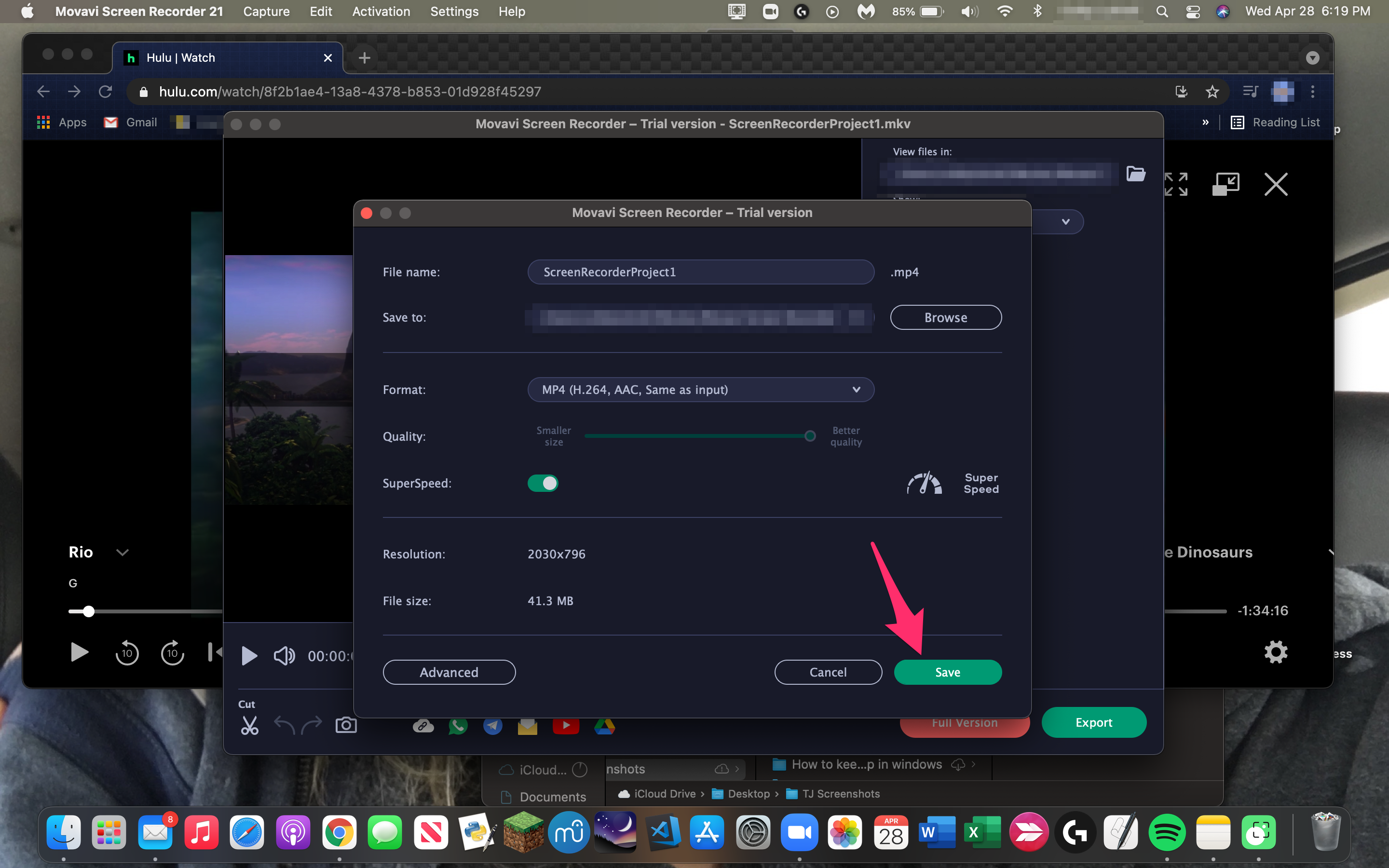
이 프로그램의 장점은 미디어를 모든 형식으로 저장할 수 있다는 것입니다. 일반적으로 매우 효율적이고 공간을 절약하는 MP4입니다. 미디어를 보관하거나 사용하는 방법에는 시간 제한 및 제한이 없습니다. Movavi의 단점은 비싸다는 것입니다. 정식 버전은 $59.99입니다. 무료로 사용해 볼 의향이 있는지 확인할 수 있습니다.

iTube Studio – Hulu 다운로더
iTube Studio – Hulu Downloader는 제목이 의미하는 바를 정확히 수행하는 PC 및 Mac 앱용으로 매우 설명적인 제목입니다. Hulu, Netflix 및 기타 다양한 스트리밍 서비스와 호환됩니다. Movavi Screen Recorder와 마찬가지로 스트림 자체가 아닌 화면에 있는 내용을 기록합니다. 즉, 설정한 후에는 완전히 그대로 두지 않으면 녹음이 손상될 수 있습니다.
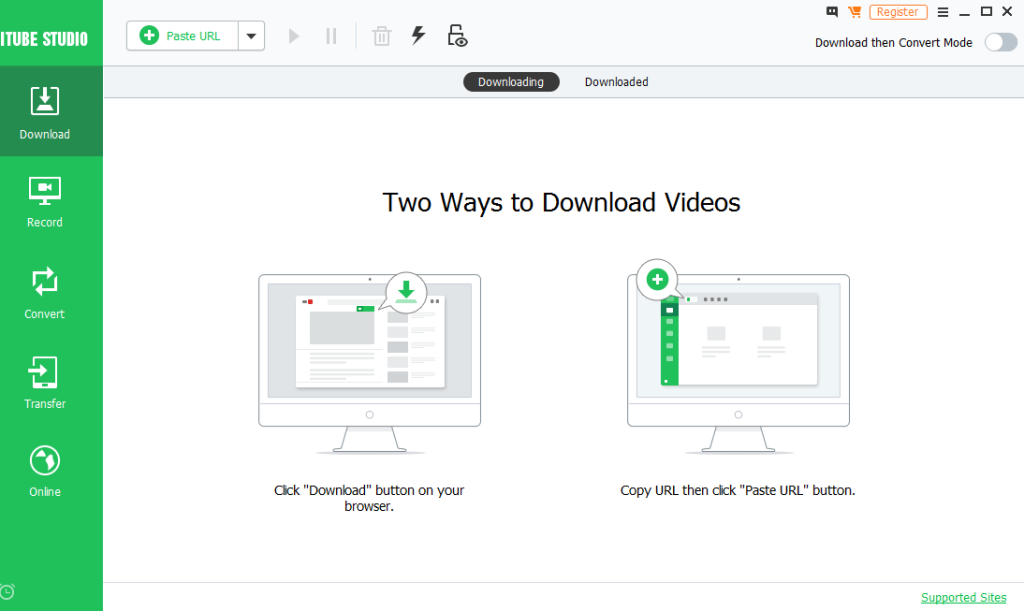
Hulu Downloader에는 두 가지 다운로드 방법이 있지만 사용하기 쉽습니다.
- Hulu 다운로더 도구를 실행합니다.
- 브라우저에서 Hulu를 엽니다.
- 녹화할 동영상으로 이동합니다.
- 이제 비디오 위에 있는 "다운로드" 버튼을 클릭하거나 Hulu URL을 복사하여 Hulu 다운로더 도구의 "URL 붙여넣기" 섹션에 붙여넣고 "다운로드"를 클릭합니다.
- URL 붙여넣기 방법을 사용하면 여러 스트림을 차례로 다운로드할 수 있습니다.
- 도구가 녹화하는 동안 비디오를 재생하십시오.
- "변환" 탭으로 이동하여 비디오를 저장할 형식을 선택하십시오.
Movavi와 마찬가지로 Hulu Downloader는 유료 앱입니다. PC 버전의 경우 1년 라이선스는 $19.99이고 평생 라이선스는 $29입니다. Mac 측에서 비용은 연간 $24.95 또는 평생 라이선스의 경우 $34.95입니다. 두 버전 모두 상당한 가격 프리미엄으로 다중 사이트 및 비즈니스 버전을 제공합니다.
플레이온
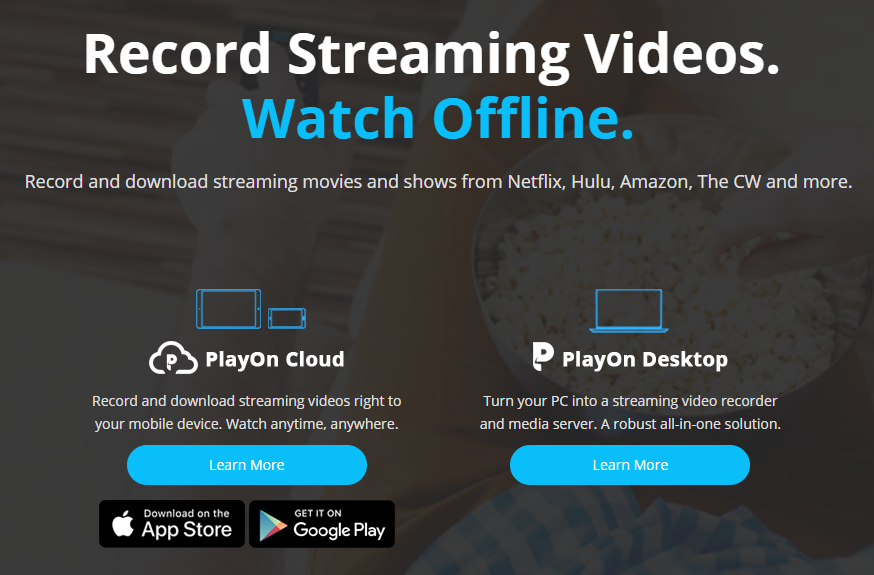
PlayOn은 Hulu는 물론 다른 여러 사이트에서 스트리밍 영화를 녹화하고 다운로드할 수 있는 서비스입니다. 여기에서 논의한 모든 솔루션 중 단연코 가장 세련된 솔루션입니다. 스크린 레코더가 아니라 실제로 브라우저 세션을 만들고 Hulu 또는 사용 중인 다른 스트리밍 사이트로 이동하고 스트림에서 직접 비디오를 녹화하여 비디오 콘텐츠의 완벽한 무손실 사본을 제공합니다.
PlayOn에는 두 가지 변형이 있습니다. 비디오를 모바일 장치로 가져올 수 있는 클라우드 버전과 PC를 비디오 레코더 및 미디어 서버로 바꾸는 데스크탑 버전이 있습니다. 가격 모델은 버전마다 다릅니다. 클라우드 앱에서는 다운로드하려는 개별 비디오당 25센트를 지불합니다. PC 버전에서는 앱을 $69.99(2019년 4월 현재 $34.99에 판매)에 구매하거나 월간 라이선스를 $4.99/월 또는 연간 라이선스를 $24.99/년에 얻을 수 있습니다.
PlayOn은 덜 강력한 앱에서는 제공하지 않는 여러 기능을 제공합니다. 예를 들어, 다운로드한 프로그램에서 광고를 건너뛸 수 있는 광고 건너뛰기 기술이 있습니다.
또한 클릭 한 번으로 프로그램을 "구독"하여 전체 시즌 또는 프로그램 실행을 자동으로 다운로드하고 새 에피소드가 떨어지면 새 에피소드를 가져올 수 있습니다.
사용량이 적은 시간에 녹화하도록 PlayOn을 설정하여 인터넷 연결이 다른 용도로 사용되지 않는 밤에 프로그램이 조용히 다운로드되도록 할 수 있습니다. PC에서 TV로 쇼를 스트리밍할 수도 있습니다. 전반적으로 PlayOn은 기능이 풍부하고 매우 유용합니다.
영화 및 프로그램 다운로드를 위한 Video Keeper
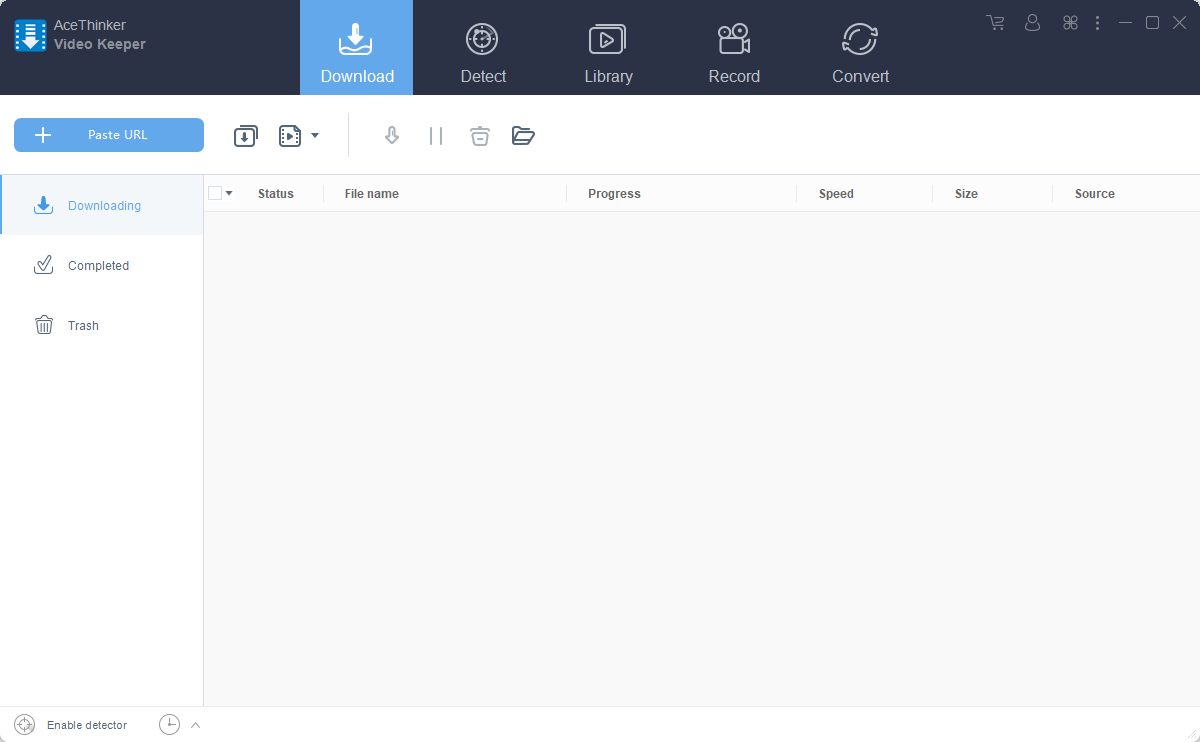
AceThinker Video Keeper는 Windows 또는 Mac용 독립 실행형 비디오 다운로더이며 Hulu, YouTube, Vimeo, Dailymotion, Facebook, TED, Metacafe, Lynda, Veoh, MyVideo, Break, VEVO, 그리고 더 많은. Video Keeper는 SD, HD 및 4K 비디오 스트림까지 다운로드하여 결과 비디오 파일을 저장하여 휴대폰, 태블릿 또는 데스크탑에서 재생할 수 있습니다. 소프트웨어의 깔끔한 기능 중 하나는 클릭 한 번으로 YouTube 채널과 재생 목록을 다운로드할 수 있다는 것입니다. Video Keeper는 정식 버전의 경우 $39.95이지만 무료 버전을 사용하면 적합성을 테스트할 수 있습니다.
Video Keeper는 새로운 코덱을 추가하거나 추가 소프트웨어를 설치하지 않고도 비디오 파일을 표준 형식으로 변환할 수도 있습니다. 이 응용 프로그램은 덜 알려진 다른 표준과 함께 MP4, AVI, MOV, WMV, FLV, MKV, 3GP 및 ASF 형식을 지원합니다.
iPhone, iPad, Apple TV, Android 휴대폰, 태블릿, PSP, PS3, Xbox 및 기타 유형의 디스플레이 장치에서 재생할 수 있도록 내장된 비디오 사전 설정이 있습니다. 또한 정식 버전을 사용하면 다른 다운로드 속도를 늦추지 않고 한 번에 최대 5개의 비디오 피드를 다운로드할 수 있습니다.
Video Keeper에는 현재 온라인에서 보고 있는 모든 비디오 파일을 백그라운드에서 투명하게 자동으로 다운로드할 수 있는 검색 모드라는 기능도 있습니다.
스트림 전송
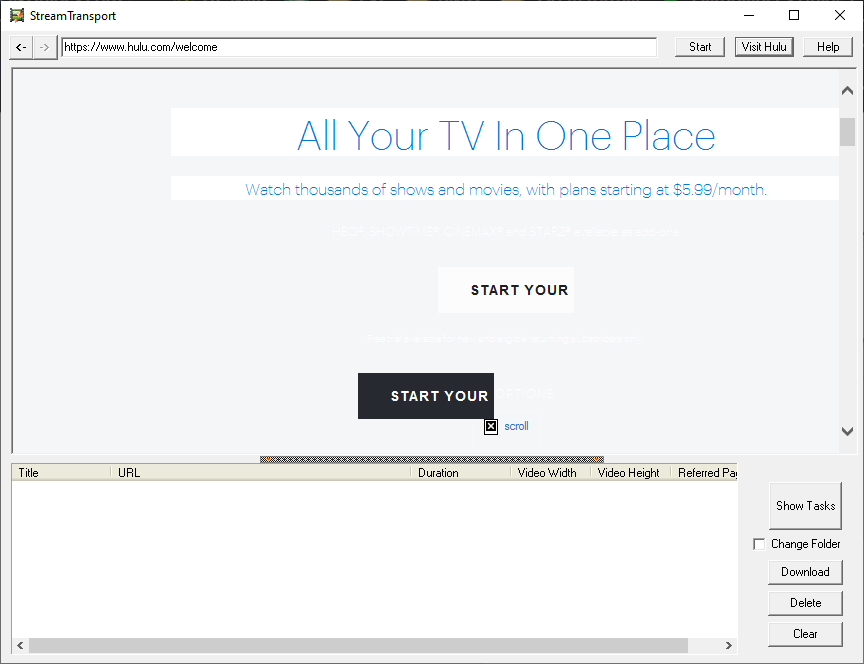
Stream Transport는 이 앱 모음에서 약간의 후퇴이며 대부분은 매끄러운 유리 같은 "현대적인" 인터페이스를 가지고 있습니다. Steam Transport는 더 복고풍이며 1990년대에 나온 것처럼 보입니다. 그럼에도 불구하고 다운로더로 잘 작동하며 다른 것보다 한 가지 최고의 장점이 있습니다. 바로 무료입니다. Stream Transport는 Hulu, Veoh, Boxee, Joost, YouTube, Yahoo Video, CBS, SVTPlay, TV4Play, 등등. 동영상을 자동으로 캡처할 수 있으며 원하지 않는 한 URL을 복사하여 붙여넣는 번거로움이 없습니다. 비디오는 FLV 또는 MP4 형식으로 저장되며 Stream Transport에는 비디오용 플레이어도 내장되어 있습니다.
한 가지 가능한 단점: Stream Transport는 2014년 이후 업데이트가 없었고 프로그램이 더 이상 개발되지 않은 것으로 보입니다.
영화를 다운로드하는 AllMyTube
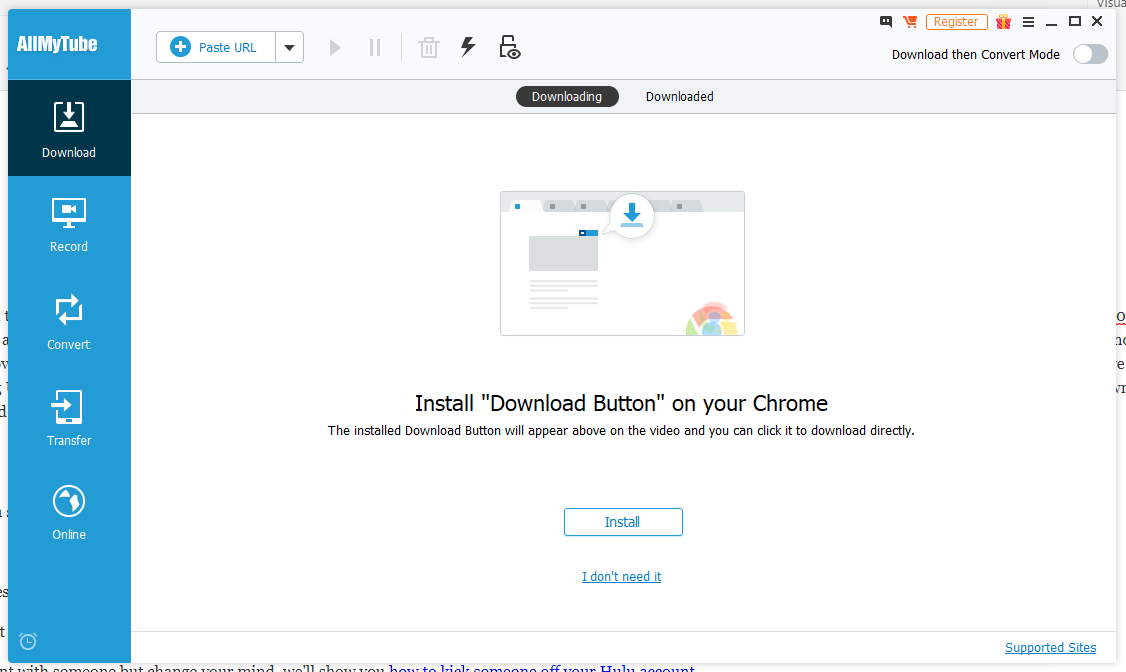
WonderShare AllMyTube는 Windows 또는 Mac용 독립 실행형 다운로더입니다. 무료 평가판 다운로드가 있으며 전체 소프트웨어 비용은 $29입니다. AllMyTube에는 브라우저 내 경험에 "다운로드" 버튼을 추가하는 웹 브라우저용 확장 프로그램이 포함되어 있으므로 평소처럼 Hulu(또는 다른 비디오 사이트)로 이동하면 다운로드 버튼이 표시되는 비디오에 나타납니다. 보다. AllMyTube를 사용하면 다운로드할 때 변환하여 다운로드한 비디오 파일이 재생 장치에 적합한 형식이 되도록 할 수 있으며 다운로드 메커니즘이 소프트웨어로 차단된 웹사이트용 스크린 레코더 프로그램도 포함되어 있습니다.
AllMyTube에는 WiFi 네트워크를 사용하여 다운로드한 파일을 무선으로 휴대용 장치로 전송하기 위해 코드를 스캔할 수 있는 QR 코드 기능이 포함되어 있습니다.
앱 내에 플레이어가 내장되어 있어 Hulu 동영상을 직접 볼 수 있습니다. 물론 네트워크 파이프의 크기에 따라 최대 3배의 재생 속도로 한 번에 여러 비디오를 다운로드할 수 있습니다.
Hulu를 시청하는 가장 좋은 방법 중 하나는 Amazon Fire TV Stick을 사용하는 것입니다. 이것은 저렴하고 강력하며 모든 기능을 갖춘 코드 절단기용 TV 솔루션입니다.
Hulu 구독을 최대한 활용하기 위해 추가 정보가 필요하십니까? 우리는 당신을 덮었습니다!
Hulu 계정을 다른 사람과 공유했지만 마음이 바뀌면 Hulu 계정에서 다른 사람을 추방하는 방법을 알려드리겠습니다.
Hulu가 당신에게 적합한지 결정하려고 하시나요? Hulu 구독의 장단점에 대한 가이드를 참조하세요.
당신의 룸메이트가 당신이 그 십대 뱀파이어 드라마를 폭식한 것을 알아차리는 것을 원하지 않습니까? Hulu 기록을 삭제하는 방법을 알아보세요.
Hulu를 미국 이외의 지역으로 가져오려고 하십니까? 캐나다에서 Hulu를 얻는 방법에 대한 튜토리얼을 확인하세요.
Hulu에서 콘텐츠를 다운로드하기 위한 다른 제안 사항이 있습니까? 그렇다면 의견 섹션에서 우리와 공유하십시오!